Τι πρέπει να κάνετε όταν φτάσετε στο όριο αποθήκευσης του Gmail;
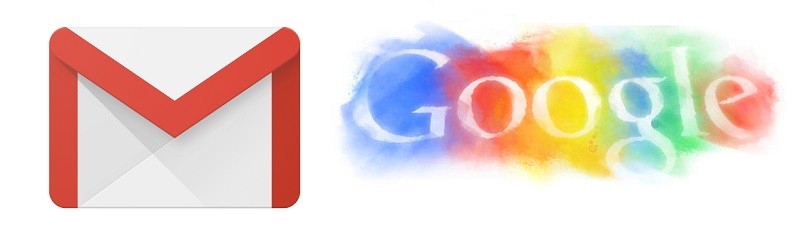
Υπάρχει ένας καλός λόγος για τον οποίο οι υπηρεσίες της Google είναι μερικές από τις πιο χρησιμοποιούμενες στον κόσμο. Μόνο η δημιουργία ενός λογαριασμού google παρέχει σε έναν χρήστη 15 GB δωρεάν αποθηκευτικού χώρου, κοινόχρηστο μεταξύ του Gmail, του Google Photos και του Google Drive. Ενώ αυτή η ρύθμιση είναι ιδανική για τα περισσότερα άτομα που δεν χρησιμοποιούν αυτές τις πλατφόρμες ως τον κύριο αποθηκευτικό χώρο, την επικοινωνία ή το μέσο συνεργασίας τους. Ρεαλιστικά, πιθανότατα δεν κινδυνεύετε να εξαντληθεί ο αποθηκευτικός χώρος εάν χρησιμοποιείτε απλώς το Gmail για αποστολή μηνυμάτων απλού κειμένου ή ελαφρών συνημμένων εγγράφων μέσω Gmail (όπως αρχεία .xls ή .docx) ή έχετε μερικά μεγαλύτερα υπολογιστικά φύλλα στα Υπολογιστικά φύλλα Google. Ωστόσο, 15 GB χώρου cloud μπορεί να γεμίσει αξιοσημείωτα γρήγορα μόλις αρχίσετε να χρησιμοποιείτε τις υπηρεσίες της Google πιο ενεργά για την αποθήκευση ή την κοινή χρήση μεγαλύτερων αρχείων (όπως αρχεία .pdf με μεγάλη εικόνα, εικόνες υψηλής ποιότητας ή άλλους τύπους αρχείων).
Όταν ξεπεραστεί αυτό το όριο, οι χρήστες λαμβάνουν ένα μήνυμα σφάλματος που τους ενημερώνει "Υπέρβαση ορίου Gmail". Δυστυχώς, μόλις δείτε αυτό το σφάλμα, δεν θα μπορείτε να χρησιμοποιήσετε καμία από τις δωρεάν υπηρεσίες της Google έως ότου ελευθερώσετε λίγο χώρο στο λογαριασμό σας. Ακολουθούν μερικές συμβουλές για το πώς μπορείτε να το κάνετε αυτό.
Table of Contents
Διαγράψτε τα περιττά μηνύματα, συνημμένα και αρχεία
- Περιηγηθείτε στους φακέλους του Drive και προσπαθήστε να διαλέξετε αρχεία που δεν χρησιμοποιείτε αυτήν τη στιγμή και τα οποία δεν κοινοποιείτε σε συνεργάτες που μπορεί να τους χρειάζονται. Δώστε προτεραιότητα σε μεγαλύτερα αρχεία για βέλτιστο αποτέλεσμα, η διαγραφή οποιουδήποτε αρχείου που δεν πιστεύετε ότι είναι αρκετά σχετικό για να αποθηκευτεί στο cloud, ενδεχομένως να τα αποθηκεύσετε σε μια συσκευή που διαθέτετε προτού το κάνετε αυτό.
- Εάν θέλετε να ελευθερώσετε χώρο από το Gmail, δοκιμάστε και αναζητήστε στα εισερχόμενά σας πιθανώς άσχετα μηνύματα ηλεκτρονικού ταχυδρομείου, φωτογραφίες και συνημμένα για διαγραφή. Και πάλι, βεβαιωθείτε ότι έχετε αποθηκεύσει τυχόν μεγάλα έγγραφα που μπορεί να χρειαστείτε αργότερα, πριν τα διαγράψετε. Αυτό μπορεί να μοιάζει να είναι ένα αποθαρρυντικό έργο, αλλά πραγματικά δεν πρέπει να είναι. Απλώς πρέπει να χρησιμοποιήσετε μερικά κόλπα για να σας βοηθήσουμε με την επιλογή των μηνυμάτων ηλεκτρονικού ταχυδρομείου και των αρχείων που θέλετε να διαγράψετε. Εάν είστε εύλογα βέβαιοι ότι δεν θα χρειαστείτε μηνύματα ηλεκτρονικού ταχυδρομείου άνω των δύο ετών, εισαγάγετε "Older_than: 2y" στη γραμμή αναζήτησης του Gmail και όλα τα μηνύματα που ταιριάζουν με αυτήν την περιγραφή θα εμφανίζονται αμέσως. Ομοίως, μπορείτε να πληκτρολογήσετε "Μεγαλύτερο: 5m" στο ίδιο πλαίσιο αναζήτησης για να εμφανίσετε αμέσως όλα τα μηνύματα ηλεκτρονικού ταχυδρομείου με συνημμένα μεγαλύτερα από 5Mb. Μπορείτε επίσης να διαγράψετε μαζικά μηνύματα ηλεκτρονικού ταχυδρομείου από συγκεκριμένες πηγές που δεν είναι απαραίτητα αναζητώντας βασικά τμήματα της διεύθυνσης του αποστολέα και, στη συνέχεια, επιλέγοντας "επιλέξτε όλα" και κάνοντας κλικ στο εικονίδιο του κάδου πάνω από τη λίστα.
ΣΗΜΕΙΩΣΗ: Μόλις γίνει η αποθήκευση όλων των περιττών αρχείων, πρέπει να μεταβείτε στο φάκελο "Κάδος απορριμμάτων", επιλέξτε όλα να τα διαγράψετε οριστικά. Μέχρι να το κάνετε, θα συνεχίσουν να καταλαμβάνουν χώρο στις πλατφόρμες σας Google.
Χρησιμοποιήστε τη μέθοδο μετεγκατάστασης ηλεκτρονικού ταχυδρομείου
Εάν πιστεύετε ότι όλα τα μηνύματα σας στο Gmail είναι χρήσιμα ή απλά δεν μπορείτε να ενοχλείτε να τα ταξινομήσετε όλα αυτά προς το παρόν, τότε μπορείτε να ακολουθήσετε τα παρακάτω βήματα για να τα μεταφέρετε δωρεάν σε άλλο λογαριασμό.
- Δημιουργήστε έναν νέο λογαριασμό Gmail.
- Ανοίξτε τον παλιό λογαριασμό σας στο Gmail.
- Ανοίξτε το "Ρυθμίσεις".
- Μεταβείτε στο "Προώθηση και POP / IMAP" από το επάνω μενού και ενεργοποιήστε το POP για όλα τα μηνύματα.
- Επιλέξτε "διαγραφή αντιγράφου του Gmail".
- Επιλέξτε "Προώθηση".
- Επιλέξτε "POP / IMAP".
- Ανοίξτε τον νέο σας λογαριασμό Gmail.
- Μεταβείτε στις "Ρυθμίσεις".
- Επιλέξτε "Λογαριασμοί και εισαγωγή".
- Επιλέξτε "Εισαγωγή αλληλογραφίας και επαφών".
- Εισαγάγετε το email από το οποίο θέλετε να εισαγάγετε και επιλέξτε "Συνέχεια".
- Στο παράθυρο που ανοίγει για να ζητήσετε την άδειά σας, κάντε κλικ στο "Να επιτρέπεται".
- Επιλέξτε "Έναρξη εισαγωγής" για να ολοκληρώσετε την εργασία.
ΣΗΜΕΙΩΣΗ: η μεταφορά όλων των μηνυμάτων ηλεκτρονικού ταχυδρομείου στο νέο σας λογαριασμό Gmail ενδέχεται να διαρκέσει λίγη ώρα, ανάλογα με τη φύση των μεταφερόμενων αρχείων.
Αγοράστε περισσότερο χώρο
Το να ελευθερώσετε λίγο χώρο είναι πολύ καλό και καλό, αλλά αν νομίζετε ότι μπορείτε να κάνετε καλή χρήση κάποιου επιπλέον χώρου, ίσως θελήσετε να επενδύσετε πραγματικά χρήματα σε χώρο αποθήκευσης στο cloud. Κάτι τέτοιο μπορεί να είναι μια πραγματική βελτίωση της ποιότητας ζωής, εάν σκοπεύετε πραγματικά να χρησιμοποιήσετε το Drive για συνεργασίες και να μοιραστείτε μεγάλα αρχεία, πολλές εικόνες υψηλής ποιότητας, κ.λπ. Η αμοιβή της Google για την παροχή 100 GB αποθηκευτικού χώρου είναι σχεδόν υπερβολική στα 2 $ ανά μήνα ή 20 $ α έτος εάν πληρώνετε εκ των προτέρων.





